Περίληψη:
Παρακάτω είναι τα βασικά σημεία για το πώς να απαλλαγείτε από τα πρόσθετα και τις ειδοποιήσεις McAfee:
- Αφαιρέστε το mcafee antispam add -in στο Outlook -Μεταβείτε στο αρχείο -> Επιλογές -> add -in, επιλέξτε McAfee Antispam και κάντε κλικ στο “GO.”Αφαιρέστε το πρόσθετο από τη λίστα κάνοντας κλικ στο” Κατάργηση “.
- Απενεργοποιήστε τις ψεύτικες ειδοποιήσεις McAfee στο Microsoft Edge – Open Edge, κάντε κλικ στις ρυθμίσεις και περισσότερο εικονίδιο, μεταβείτε στις ρυθμίσεις, μετακινηθείτε προς τα κάτω σε δικαιώματα ιστότοπου και κάντε κλικ στο κουμπί Διαχείριση. Βρείτε τον ιστότοπο που είναι υπεύθυνος για τις ειδοποιήσεις και με ειδοποιήσεις, κάντε κλικ.
- Απενεργοποιήστε τα αναδυόμενα παράθυρα προειδοποίησης McAfee-Επιλέξτε πλοήγηση από την επάνω δεξιά γωνία, μεταβείτε σε γενικές ρυθμίσεις και ειδοποιήσεις και καταργήστε την επιλογή των κουτιών για ενημερωτικές ειδοποιήσεις και ειδοποιήσεις προστασίας.
- Απενεργοποιήστε τη σάρωση ασφαλείας McAfee Plus-Κάντε δεξί κλικ στο εικονίδιο McAfee στην κάτω δεξιά γωνία της επιφάνειας εργασίας σας, μεταβείτε στην αλλαγή ρυθμίσεων-> σάρωση σε πραγματικό χρόνο και επιλέξτε το κουμπί απενεργοποίησης στο παράθυρο κατάστασης σάρωσης σε πραγματικό χρόνο.
- Σταματήστε τα μηνύματα ηλεκτρονικού ταχυδρομείου McAfee εμποδίζοντας τον αποστολέα – Ανοίξτε το email από τον αποστολέα που θέλετε να μπλοκάρετε, κάντε κλικ στο μπλοκ “Διεύθυνση email”. Εναλλακτικά, μπορείτε να αναφέρετε το μήνυμα ηλεκτρονικού ταχυδρομείου ως ανεπιθύμητο.
- Απενεργοποιήστε τα πρόσθετα στο Outlook -στο Outlook, κάντε κλικ στο αρχείο -> Διαχείριση πρόσθετων. Κάτω από τη διαχείριση των πρόσθετων, καταργήστε την επιλογή του πλαισίου για το πρόσθετο που θέλετε να απενεργοποιήσετε.
- Λόγοι για τα αναδυόμενα παράθυρα McAfee χωρίς να έχουν McAfee-αυτά τα αναδυόμενα παράθυρα μπορούν να προκληθούν επιτρέποντας σε έναν κακόβουλο ιστότοπο να στείλει ειδοποιήσεις ώθησης στο πρόγραμμα περιήγησής σας. Ελέγξτε τη συσκευή σας για adware ή άλλα κακόβουλα προγράμματα και αφαιρέστε τα.
- Απενεργοποιήστε τις ψεύτικες ειδοποιήσεις στο Android Chrome – Ανοίξτε την εφαρμογή Chrome στη συσκευή σας Android, μεταβείτε σε μια ιστοσελίδα, πατήστε περισσότερες πληροφορίες στα δεξιά της γραμμής διευθύνσεων και, στη συνέχεια, μεταβείτε στις Ρυθμίσεις ιστότοπου -> Ειδοποιήσεις και απενεργοποιήστε την άδεια.
Ερωτήσεις:
- Ε: Πώς μπορώ να απαλλαγώ από τα πρόσθετα McAfee στο Outlook?
- Ε: Πώς μπορώ να απαλλαγώ από ψεύτικες ειδοποιήσεις McAfee?
- Ε: Πώς μπορώ να απαλλαγώ από τα προειδοποιητικά αναδυόμενα παράθυρα McAfee?
- Ε: Πώς μπορώ να απενεργοποιήσω τη σάρωση ασφαλείας McAfee Plus?
- Ε: Πώς να σταματήσετε τα μηνύματα ηλεκτρονικού ταχυδρομείου McAfee?
- Ε: Πώς μπορώ να απενεργοποιήσω τα πρόσθετα στο Outlook?
- Ε: Γιατί συνεχίζει να εμφανίζεται ο McAfee όταν δεν έχω McAfee?
- Ε: Πώς μπορώ να απενεργοποιήσω τις ψεύτικες ειδοποιήσεις?
Α: Κάντε κλικ στο αρχείο -> Επιλογές -> add -ins. Επιλέξτε McAfee Antispam και κάντε κλικ στο “Go”. Στη λίστα πρόσθετων, ελέγξτε το πλαίσιο για το πρόσθετο McAfee Antispam και κάντε κλικ στο “Κατάργηση”.
Α: Ανοίξτε το Microsoft Edge, κάντε κλικ στις ρυθμίσεις και περισσότερο εικονίδιο, μεταβείτε στις ρυθμίσεις, μετακινηθείτε προς τα κάτω σε δικαιώματα ιστότοπου και κάντε κλικ στο κουμπί Διαχείριση. Βρείτε τον ιστότοπο που είναι υπεύθυνος για τις ειδοποιήσεις και απενεργοποιήστε τις ειδοποιήσεις για αυτόν τον ιστότοπο.
Α: Επιλέξτε πλοήγηση από την επάνω δεξιά γωνία, μεταβείτε στις γενικές ρυθμίσεις και ειδοποιήσεις. Καταργήστε την επιλογή των κουτιών για ενημερωτικές ειδοποιήσεις και ειδοποιήσεις προστασίας για να σταματήσετε να λαμβάνετε αναδυόμενες ειδοποιήσεις.
Α: Κάντε δεξί κλικ στο εικονίδιο McAfee στην κάτω δεξιά γωνία της επιφάνειας εργασίας σας και μεταβείτε στην αλλαγή ρυθμίσεων-> σάρωση σε πραγματικό χρόνο. Κάντε κλικ στο κουμπί Απενεργοποίηση στο παράθυρο κατάστασης σάρωσης σε πραγματικό χρόνο.
Α: Ανοίξτε το email από τον αποστολέα που θέλετε να αποκλείσετε και κάντε κλικ στο κουμπί “Διεύθυνση email”. Μπορείτε επίσης να αναφέρετε το μήνυμα ηλεκτρονικού ταχυδρομείου ως ανεπιθύμητο.
Α: Στο Outlook, κάντε κλικ στο αρχείο -> Διαχείριση πρόσθετων. Καταργήστε την επιλογή του πλαισίου για το πρόσθετο που θέλετε να απενεργοποιήσετε τη στήλη ενεργοποίησης.
Α: Μπορεί να έχετε επιτρέψει σε έναν κακόβουλο ιστότοπο να στείλει ειδοποιήσεις push. Ελέγξτε τη συσκευή σας για adware, αεροπειρατές προγράμματος περιήγησης ή άλλα κακόβουλα προγράμματα και αφαιρέστε τα.
Α: Στο τηλέφωνο ή το tablet σας Android, ανοίξτε την εφαρμογή Chrome, μεταβείτε σε μια ιστοσελίδα, πατήστε περισσότερες πληροφορίες στα δεξιά της γραμμής διευθύνσεων και στη συνέχεια μεταβείτε στις Ρυθμίσεις ιστότοπου -> Ειδοποιήσεις και απενεργοποιήστε την άδεια.
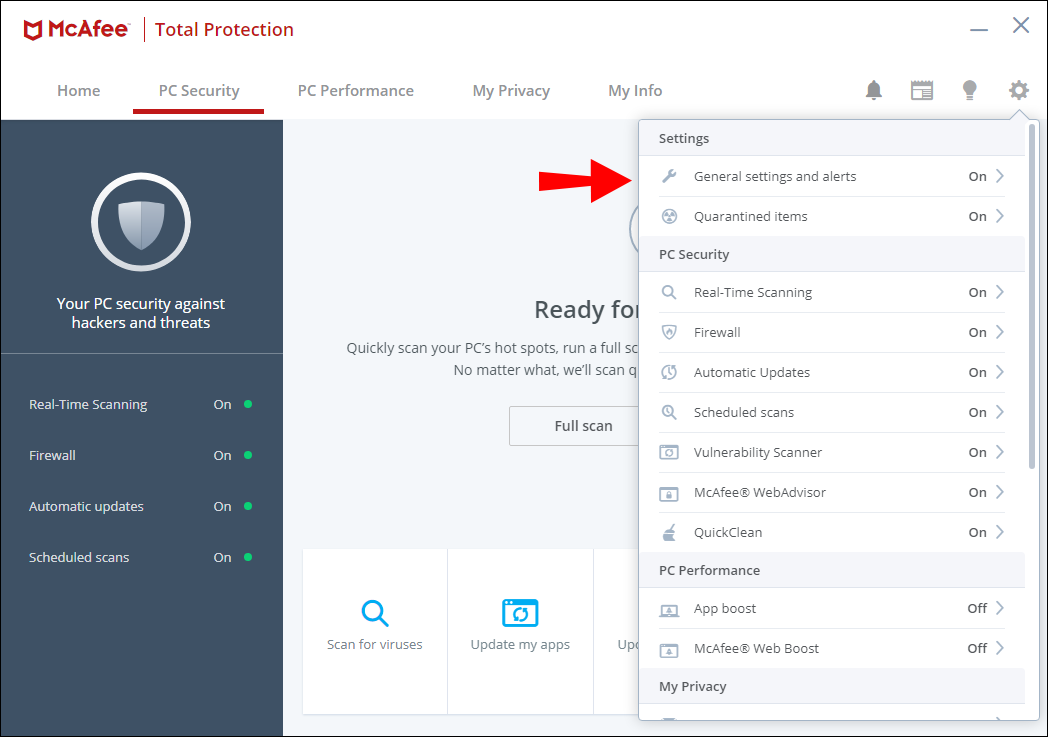
[WPREMARK PRESET_NAME = “chat_message_1_my” icon_show = “0” background_color = “#e0f3ff” padding_right = “30” padding_left = “30” border_radius = “30”] 32 “ύψος =” 32 “] Πώς μπορώ να απαλλαγώ από το McAfee Add Ins στο Outlook
Re: McAfee Anti SPAM Folder στο OutlookClick στο αρχείο -> Επιλογές -> Add-ins.Επιλέξτε McAfee Antispam και κάντε κλικ στο “Go’a νέο παράθυρο διαλόγου” Ανοίγει με τη λίστα πρόσθετων. Ελέγξτε το πλαίσιο για το McAfee Antispam Add (βεβαιωθείτε ότι άλλα πρόσθετα δεν είναι επιλεγμένα).Κάντε κλικ στο “Κατάργηση”.
[/wpremark]
[WPREMARK PRESET_NAME = “chat_message_1_my” icon_show = “0” background_color = “#e0f3ff” padding_right = “30” padding_left = “30” border_radius = “30”] 32 “ύψος =” 32 “] Πώς μπορώ να απαλλαγώ από ψεύτικες ειδοποιήσεις McAfee
Ανοίξτε το Microsoft Edge.Κάντε κλικ στις ρυθμίσεις και περισσότερο εικονίδιο () στο επάνω δεξιά.Κάντε κλικ στην επιλογή Ρυθμίσεις.Κάντε κλικ στο Advanced.Μετακινηθείτε προς τα κάτω σε δικαιώματα ιστότοπου και κάντε κλικ στο κουμπί Διαχείριση.Κάντε κλικ στον ιστότοπο που είναι υπεύθυνος για την προβολή των ανεπιθύμητων ειδοποιήσεων.Σύμφωνα με ειδοποιήσεις, κάντε κλικ.Στελεχές ρυθμίσεις.
[/wpremark]
[WPREMARK PRESET_NAME = “chat_message_1_my” icon_show = “0” background_color = “#e0f3ff” padding_right = “30” padding_left = “30” border_radius = “30”] 32 “ύψος =” 32 “] Πώς μπορώ να απαλλαγώ από την προειδοποίηση McAfee
Επιλέξτε πλοήγηση από την επάνω δεξιά γωνία. Από την επόμενη καρτέλα, επιλέξτε Γενικές Ρυθμίσεις και Ειδοποιήσεις. Για να απενεργοποιήσετε με μη αυτόματο τρόπο τα αναδυόμενα παράθυρα, επιλέξτε τις ειδοποιήσεις πληροφόρησης και προειδοποιήσεις προστασίας. Καταργήστε την επιλογή των κουτιών για να σταματήσετε να λαμβάνετε αναδυόμενες ειδοποιήσεις.
[/wpremark]
[WPREMARK PRESET_NAME = “chat_message_1_my” icon_show = “0” background_color = “#e0f3ff” padding_right = “30” padding_left = “30” border_radius = “30”] 32 “ύψος =” 32 “] Πώς μπορώ να απενεργοποιήσω τη σάρωση ασφαλείας McAfee Plus
Από την κάτω δεξιά γωνία της επιφάνειας εργασίας σας, κάντε δεξί κλικ στο εικονίδιο McAfee. Στο μενού, μεταβείτε στην αλλαγή ρυθμίσεων > Σάρωση σε πραγματικό χρόνο. Επιλέξτε το κουμπί απενεργοποίησης στο παράθυρο κατάστασης σάρωσης σε πραγματικό χρόνο.
Αποθηκευμένος
[/wpremark]
[WPREMARK PRESET_NAME = “chat_message_1_my” icon_show = “0” background_color = “#e0f3ff” padding_right = “30” padding_left = “30” border_radius = “30”] 32 “ύψος =” 32 “] Πώς να σταματήσετε τα μηνύματα ηλεκτρονικού ταχυδρομείου McAfee
Ανοίξτε το email από τον αποστολέα που θέλετε να αποκλείσετε. Κάντε κλικ στο μπλοκ "διεύθυνση ηλεκτρονικού ταχυδρομείου". Μπορείτε επίσης να αναφέρετε αυτό το μήνυμα ηλεκτρονικού ταχυδρομείου κάνοντας κλικ στην επιλογή Αναφορά ανεπιθύμητων μηνυμάτων κάτω από το μπλοκ "διεύθυνση ηλεκτρονικού ταχυδρομείου" επιλογή.
[/wpremark]
[WPREMARK PRESET_NAME = “chat_message_1_my” icon_show = “0” background_color = “#e0f3ff” padding_right = “30” padding_left = “30” border_radius = “30”] 32 “ύψος =” 32 “] Πώς μπορώ να απενεργοποιήσω τα προσθέματα στο Outlook
Στο Outlook, κάντε κλικ στο αρχείο > Διαχείριση πρόσθετων. Συμβουλή: Αυτό ανοίγει τις προοπτικές στον ιστό. Κάτω από τη διαχείριση των πρόσθετων, στη στήλη ενεργοποίησης, καταργήστε την επιλογή του πλαισίου για το πρόσθετο που θέλετε να απενεργοποιήσετε.
[/wpremark]
[WPREMARK PRESET_NAME = “chat_message_1_my” icon_show = “0” background_color = “#e0f3ff” padding_right = “30” padding_left = “30” border_radius = “30”] 32 “ύψος =” 32 “] Γιατί συνεχίζει να εμφανίζεται ο McAfee όταν δεν έχω McAfee
Βλέπετε τις αναδυόμενες διαφημίσεις “McAfee Critical Virus Alert” επειδή έχετε επιτρέψει σε έναν κακόβουλο ιστότοπο να στείλει ειδοποιήσεις push στο πρόγραμμα περιήγησής σας. Για να ελέγξετε τη συσκευή σας για adware, αεροπειρατές προγράμματος περιήγησης ή άλλα κακόβουλα προγράμματα και αφαιρέστε τα δωρεάν, χρησιμοποιήστε τον παρακάτω οδηγό.
[/wpremark]
[WPREMARK PRESET_NAME = “chat_message_1_my” icon_show = “0” background_color = “#e0f3ff” padding_right = “30” padding_left = “30” border_radius = “30”] 32 “ύψος =” 32 “] Πώς μπορώ να απενεργοποιήσω τις ψεύτικες ειδοποιήσεις
Εάν βλέπετε ενοχλητικές ειδοποιήσεις από έναν ιστότοπο, απενεργοποιήστε την άδεια: στο τηλέφωνο ή το tablet σας Android, ανοίξτε την εφαρμογή Chrome .Μεταβείτε σε μια ιστοσελίδα.Στα δεξιά της γραμμής διευθύνσεων, πατήστε περισσότερες πληροφορίες .Πατήστε Ρυθμίσεις ιστότοπου.Κάτω από "Δικαιώματα," Πατήστε ειδοποιήσεις.Απενεργοποιήστε το ρύθμιση.
[/wpremark]
[WPREMARK PRESET_NAME = “chat_message_1_my” icon_show = “0” background_color = “#e0f3ff” padding_right = “30” padding_left = “30” border_radius = “30”] 32 “ύψος =” 32 “] Γιατί η McAfee συνεχίζει να αναδύεται λέγοντας ότι έχω ιό
"McAfee – Ο υπολογιστής σας έχει μολυνθεί με 5 ιούς!" είναι μια απάτη στο διαδίκτυο. Ισχυρίζεται ότι οι συσκευές των χρηστών έχουν μολυνθεί λόγω μιας ξεπερασμένης συνδρομής McAfee. Συνήθως, ο στόχος τέτοιων απάτη είναι να τα εξαπατηθούν στην εγκατάσταση ή την αγορά αναξιόπιστων, μη λειτουργικών, επιβλαβών ή ακόμα και κακόβουλων λογισμικών.
[/wpremark]
[WPREMARK PRESET_NAME = “chat_message_1_my” icon_show = “0” background_color = “#e0f3ff” padding_right = “30” padding_left = “30” border_radius = “30”] 32 “ύψος =” 32 “] Πώς μπορώ να αφαιρέσω τις επεκτάσεις McAfee από το Chrome
Απεγκαταστήστε ένα chrome ExtensionOpen.Επιλέξτε περισσότερα περισσότερα εργαλεία. Επεκτάσεις.Δίπλα στην επέκταση που θέλετε να καταργήσετε, επιλέξτε Κατάργηση.Για επιβεβαίωση, επιλέξτε Κατάργηση.
[/wpremark]
[WPREMARK PRESET_NAME = “chat_message_1_my” icon_show = “0” background_color = “#e0f3ff” padding_right = “30” padding_left = “30” border_radius = “30”] 32 “ύψος =” 32 “] Είναι απαραίτητη η σάρωση ασφαλείας McAfee Plus
Το McAfee Security Scan Plus θεωρείται δυνητικά ανεπιθύμητο πρόγραμμα που συνήθως συνδέεται με τον αναγνώστη Adobe Acrobat κατά τη διάρκεια της διαδικασίας εγκατάστασης. Παρόλο που μπορεί να ελέγξει για πιθανές απειλές για την ασφάλεια στον υπολογιστή σας, δεν είναι απαραίτητο πρόγραμμα και ορισμένοι χρήστες μπορεί να το βρουν ενοχλητικές.
[/wpremark]
[WPREMARK PRESET_NAME = “chat_message_1_my” icon_show = “0” background_color = “#e0f3ff” padding_right = “30” padding_left = “30” border_radius = “30”] 32 “ύψος =” 32 “] Γιατί έχω σάρωση ασφαλείας McAfee Plus
Το McAfee Security Scan Plus είναι ένα δωρεάν διαγνωστικό εργαλείο που διασφαλίζει ότι προστατεύετε ενεργά τον έλεγχο του υπολογιστή σας για ενημερωμένο αντιιροειδές, τείχος προστασίας και λογισμικό ασφάλειας ιστού. Σάρωση ασφαλείας συν σάρωση για απειλές όπως κακόβουλο λογισμικό, trojans και ανεπιθύμητα προγράμματα που εκτελούνται ενεργά στον υπολογιστή σας.
[/wpremark]
[WPREMARK PRESET_NAME = “chat_message_1_my” icon_show = “0” background_color = “#e0f3ff” padding_right = “30” padding_left = “30” border_radius = “30”] 32 “ύψος =” 32 “] Πώς μπορώ να σταματήσω τα μηνύματα ηλεκτρονικού ταχυδρομείου McAfee SPAM στο iPhone μου
Πώς να σταματήσετε τα μηνύματα ανεπιθύμητης αλληλογραφίας να φτάσετε στο εισερχόμενο σας το ηλεκτρονικό ταχυδρομείο από τον αποστολέα που θέλετε να αποκλείσετε.Στο επάνω δεξιά, κάντε κλικ στις τρεις κατακόρυφες κουκίδες.Κάντε κλικ στο μπλοκ "διεύθυνση ηλεκτρονικού ταχυδρομείου". Μπορείτε επίσης να αναφέρετε αυτό το μήνυμα ηλεκτρονικού ταχυδρομείου κάνοντας κλικ στην επιλογή Αναφορά ανεπιθύμητων μηνυμάτων κάτω από το μπλοκ "διεύθυνση ηλεκτρονικού ταχυδρομείου" επιλογή.
[/wpremark]
[WPREMARK PRESET_NAME = “chat_message_1_my” icon_show = “0” background_color = “#e0f3ff” padding_right = “30” padding_left = “30” border_radius = “30”] 32 “ύψος =” 32 “] Πώς μπορώ να σταματήσω να σταματήσει ο McAfee
Τερματίστε τα παράθυρα McAfeeclick "Αρχή" κουμπί.Μετακινηθείτε προς τα κάτω και κάντε δεξί κλικ "Πλαίσιο McAfee." Κάντε κλικ "Να σταματήσει."
[/wpremark]
[WPREMARK PRESET_NAME = “chat_message_1_my” icon_show = “0” background_color = “#e0f3ff” padding_right = “30” padding_left = “30” border_radius = “30”] 32 “ύψος =” 32 “] Πώς μπορώ να απενεργοποιήσω και να ενεργοποιήσω τα πρόσθετα στο Outlook
Ενεργοποιήστε ένα πρόσθετο στο Outlook για το Windowsin Outlook, κάντε κλικ στο αρχείο > Διαχείριση πρόσθετων. Στην εφαρμογή Web του Outlook, κάντε κλικ στην επιλογή Ρυθμίσεις. > Διαχείριση πρόσθετων.Κάτω από τη διαχείριση των πρόσθετων, στη στήλη ενεργοποίησης, επιλέξτε το πλαίσιο ελέγχου για το πρόσθετο που θέλετε να ενεργοποιήσετε.
[/wpremark]
[WPREMARK PRESET_NAME = “chat_message_1_my” icon_show = “0” background_color = “#e0f3ff” padding_right = “30” padding_left = “30” border_radius = “30”] 32 “ύψος =” 32 “] Πώς μπορώ να απενεργοποιήσω τα πρόσθετα στο Outlook χωρίς να ανοίξω το Outlook
Ενεργοποιήστε τα πρόσθετα ή το Offopen Outlook.Επιλέξτε “Αρχείο” > “Επιλογές”.Επιλέξτε “add-ins” στο αριστερό παράθυρο.Στην περιοχή “Διαχείριση” στο κάτω μέρος του παραθύρου, επιλέξτε “com add-in”, στη συνέχεια επιλέξτε “Go”.Για να απενεργοποιήσετε τα πρόσθετα, καταργήστε την επιλογή των πρόσθετων που δεν θέλετε να φορτώσετε. Μπορείτε επίσης να επισημάνετε τα στοιχεία και να επιλέξετε “Κατάργηση”.Επιλέξτε “OK”.
[/wpremark]
[WPREMARK PRESET_NAME = “chat_message_1_my” icon_show = “0” background_color = “#e0f3ff” padding_right = “30” padding_left = “30” border_radius = “30”] 32 “ύψος =” 32 “] Γιατί η McAfee εγκατέστησε τυχαία στον υπολογιστή μου
Πιθανότατα δεν το εγκαταστήσατε με σκοπό. Πιθανότατα ήρθε συνδεδεμένο με άλλο λογισμικό που εγκαταστήσατε. Προγράμματα όπως η Java και η Adobe FlashPlayer συχνά έρχονται με επιπλέον “bloatware” όπως η σάρωση ασφαλείας McAfee επειδή συνήθως πληρώνονται ωραία για αυτό.
[/wpremark]
[WPREMARK PRESET_NAME = “chat_message_1_my” icon_show = “0” background_color = “#e0f3ff” padding_right = “30” padding_left = “30” border_radius = “30”] 32 “ύψος =” 32 “] Πώς μπορώ να απαλλαγώ από τα pop-up mcafee στο Chrome
Πώς να σταματήσετε τα αναδυόμενα παράθυρα McAfee στο Chromeclick τις τρεις κατακόρυφες κουκίδες, στη συνέχεια “Ρυθμίσεις”.Κάντε κλικ στην ιδιωτική ζωή & Ασφάλεια > Ρυθμίσεις τοποθεσίας.Επιλέξτε την επιλογή “Ειδοποιήσεις”.Επιλέξτε “Μην επιτρέπετε να στείλετε ειδοποιήσεις”.Κάντε κλικ στο κουμπί “Προσθήκη” δίπλα στην ενότητα “Δεν επιτρέπεται να στείλετε ειδοποιήσεις”.
[/wpremark]
[WPREMARK PRESET_NAME = “chat_message_1_my” icon_show = “0” background_color = “#e0f3ff” padding_right = “30” padding_left = “30” border_radius = “30”] 32 “ύψος =” 32 “] Πώς μπορώ να απαλλαγώ από ενοχλητικές ειδοποιήσεις
Αλλά αν θέλετε να χρησιμοποιήσετε τέτοιες εφαρμογές αργότερα, μπορείτε να σβήσετε τις ειδοποιήσεις τους για να τις απενεργοποιήσετε, μπορείτε να ακολουθήσετε αυτά τα βήματα ανοιχτά ρυθμίσεις. Και πηγαίνετε στις εφαρμογές. Επιλέξτε την εφαρμογή για την οποία θέλετε να σταματήσετε τις ανεπιθύμητες ειδοποιήσεις για
[/wpremark]
[WPREMARK PRESET_NAME = “chat_message_1_my” icon_show = “0” background_color = “#e0f3ff” padding_right = “30” padding_left = “30” border_radius = “30”] 32 “ύψος =” 32 “] Πώς μπορώ να σταματήσω να λαμβάνω ειδοποιήσεις για μηνύματα ανεπιθύμητων μηνυμάτων
Κάντε κλικ στο κουμπί Ρυθμίσεις και, στη συνέχεια, τα cookies και τα δικαιώματα ιστότοπου. Μετακινηθείτε προς τα κάτω για να βρείτε όλα τα δικαιώματα και κάντε κλικ στο κουμπί ειδοποιήσεις. Για να αποκλείσετε όλες τις ειδοποιήσεις, απενεργοποιήστε το Ask Ask Maid (συνιστάται).
[/wpremark]
[WPREMARK PRESET_NAME = “chat_message_1_my” icon_show = “0” background_color = “#e0f3ff” padding_right = “30” padding_left = “30” border_radius = “30”] 32 “ύψος =” 32 “] Γιατί εμφανίζεται ο McAfee όταν δεν έχω McAfee
Η ψεύτικη αναδυόμενη απάτη McAfee είναι εύκολο να εντοπιστεί. Εάν δεν χρησιμοποιείτε προϊόντα McAfee, αλλά εξακολουθείτε να λαμβάνετε ένα τέτοιο αναδυόμενο παράθυρο στον υπολογιστή σας, λάβετε την ειδοποίηση σε έναν τυχαίο ιστότοπο ή ως ειδοποίηση του προγράμματος περιήγησης ή οπουδήποτε δεν θα περίμενε κανείς να το δει, το αναδυόμενο παράθυρο είναι πολύ πιθανό δόλιο.
[/wpremark]
[WPREMARK PRESET_NAME = “chat_message_1_my” icon_show = “0” background_color = “#e0f3ff” padding_right = “30” padding_left = “30” border_radius = “30”] 32 “ύψος =” 32 “] Πώς μπορώ να απαλλαγώ από τα pop-up mcafee στο Chrome
Πώς να σταματήσετε τα αναδυόμενα παράθυρα McAfee στο Chromeclick τις τρεις κατακόρυφες κουκίδες, στη συνέχεια “Ρυθμίσεις”.Κάντε κλικ στην ιδιωτική ζωή & Ασφάλεια > Ρυθμίσεις τοποθεσίας.Επιλέξτε την επιλογή “Ειδοποιήσεις”.Επιλέξτε “Μην επιτρέπετε να στείλετε ειδοποιήσεις”.Κάντε κλικ στο κουμπί “Προσθήκη” δίπλα στην ενότητα “Δεν επιτρέπεται να στείλετε ειδοποιήσεις”.
[/wpremark]
[WPREMARK PRESET_NAME = “chat_message_1_my” icon_show = “0” background_color = “#e0f3ff” padding_right = “30” padding_left = “30” border_radius = “30”] 32 “ύψος =” 32 “] Πώς μπορώ να απεγκαταστήσω τις επεκτάσεις McAfee
Επιλέξτε Μενού → Λογισμικό → Επεκτάσεις. Από την καρτέλα επεκτάσεις στην ομάδα McAfee, επιλέξτε Ασφάλεια Κέντρου Δεδομένων. Κάντε κλικ στην επιλογή Αφαίρεση δίπλα σε κάθε επέκταση σε αυτήν την σειρά.
[/wpremark]
[WPREMARK PRESET_NAME = “chat_message_1_my” icon_show = “0” background_color = “#e0f3ff” padding_right = “30” padding_left = “30” border_radius = “30”] 32 “ύψος =” 32 “] Πώς μπορώ να αφαιρέσω τις επεκτάσεις από το Chrome χωρίς το κουμπί Αφαίρεση
Στο κατάστημα Web Chrome, θα βρείτε μια επέκταση που ονομάζεται “Απενεργοποίηση επεκτάσεων και εφαρμογών.”Με αυτήν την επέκταση, μπορείτε να απενεργοποιήσετε και να ενεργοποιήσετε ξανά τις επεκτάσεις και τις εφαρμογές σας χρησιμοποιώντας την εντολή πληκτρολογίου Ctrl + Shift + E.
[/wpremark]
[WPREMARK PRESET_NAME = “chat_message_1_my” icon_show = “0” background_color = “#e0f3ff” padding_right = “30” padding_left = “30” border_radius = “30”] 32 “ύψος =” 32 “] Γιατί συνεχίζει να εμφανίζεται η σάρωση ασφαλείας McAfee
Βλέπετε τις αναδυόμενες διαφημίσεις “McAfee Critical Virus Alert” επειδή έχετε επιτρέψει σε έναν κακόβουλο ιστότοπο να στείλει ειδοποιήσεις push στο πρόγραμμα περιήγησής σας.
[/wpremark]
